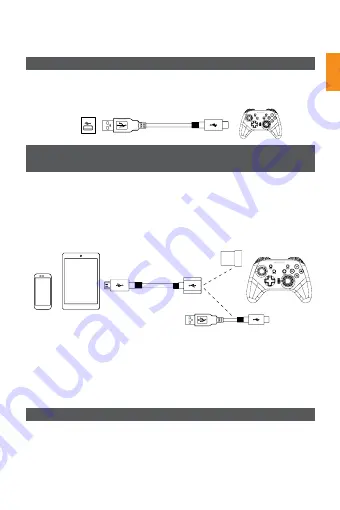
RU
1. Подключите USB-кабель к USB-порту компьютера.
2. После успешного соединения LED индикаторы останутся включенными.
3. LED1+LED4 – режим Xinput/ LED1+LED3 – режим Dinput.
1. В системном меню Nintendo Switch выберите «Контроллеры», затем: «По
-
ложение/Изменить порядок».
2. Вставьте приемник в USB порт 2.0.
3. Нажмите кнопку «Домой», затем индикаторы LED1, LED2, LED3 и LED4 начнут
мигать при сопряжении.
После успешного соединения индикаторы останутся включенными.
Существует 2 режима подключения:
1) Беспроводной режим: подключите приемник c помощью OTG кабеля.
2) Проводной режим: подключите приемник с помощью OTG кабеля напрямую
к USB-порту телефона. При успешном подключении загорятся индикаторы
LED2 + LED.
В противном случае, удерживайте кнопку «Домой» в течение 5 секунд, пока
они не загорятся.
Примечание:
1. Мобильный телефон или планшет должны поддерживать OTG функцию и
иметь возможность подключения с помощью OTG- кабеля.
2. Текущая версия Android не поддерживает функцию вибрации.
Светодиодные LED индикаторы:
В случае напряжения ниже 3.5 В светодиодные индикаторы LED2+LED3 сигна
-
лизируют о низком заряде.
OTG кабель
Приемник
Светодиодный LED индикатор:
В случае напряжения ниже 3.5 В светодиодные индикаторы сигнализируют об
отключении функции вибрации
Настройка проводного подключения ПК режимов Xinput/Dinput
Настройка проводного/беспроводного подключения
Android-устройства
Настройка подключения консоли Nintendo Switch
















































